Avaa ODT-asiakirja. Kuinka avata odt
ODT-laajennuksella varustetut tiedostot luodaan OpenOffice-editorissa. Toisin kuin klassinen Word, tämä ohjelma on ilmainen. Siksi sitä käytetään useissa valtion virastoissa. Kuinka avata asiakirja ODT-muodossa?
verkossa
Voit käsitellä eri laajuisia asiakirjoja reaaliajassa. Käyttäjät voivat esimerkiksi suorittaa . ODT-muodossa voit käyttää:
- Google Docs;
- Yandex.Disk.
Jotkin palvelut mahdollistavat jopa OpenOffice-editorissa luotujen tiedostojen muuntamisen perinteiseksi Word-asiakirjaksi.
Huomio: Voit avata ODT-muodon melkein missä tahansa pilvipalvelussa. Yllä olevat vaihtoehdot ovat vain esimerkkejä.
Google Docs
Vain tilinomistajat voivat käyttää Google-dokumenttien resursseja. Gmail. Tämän pilvipalvelun avulla myös monet muut tiedostomuodot ovat mahdollisia. Jotta voit käsitellä asiakirjoja, joissa on ODT-laajennus, sinun on suoritettava useita peräkkäisiä toimintoja:
- Avaa Google Docs - docs.google.com ja napsauta "Tyhjennä tiedosto" -painiketta.
- Napsauta "Tiedosto"-osiota ja kontekstivalikko valitse "Avaa" vaihtoehto.

- Siirry "Lataa" -osioon ja napsauta "Valitse tiedosto laitteella" -painiketta.

- Valita vaadittu tiedosto ODT-laajennuksella ja vahvista toiminto.

Google-pilven käyttäjä ei voi vain tarkastella tarvitsemaansa asiakirjaa, vaan myös muokata sitä millä tahansa sopivalla tavalla.
Yandex.Disk
Voit avata OpenOfficessa, Wordissa ja joissakin muissa muokkausohjelmissa luotuja asiakirjoja verkossa Yandex.Diskin avulla. Tätä varten tarvitset:
- Siirry Yandex.Mailiin ja käynnistä "Levy"-osio.
- Napsauta "Lataa" -painiketta.

- Valitse haluamasi tiedosto ODT-tunnisteella ja avaa se.

- Napsauta "Sulje" -painiketta.

- Kaksoisnapsauta vasenta painiketta ladattua tiedostoa.

Käyttäjä voi muokata asiakirjaa millä tahansa hänelle sopivalla tavalla. Pilvipalvelut antaa sinun työskennellä eri tyyppejä tiedostot. Esimerkiksi heidän avullaan voit nopeasti tehdä tarvittavat muutokset asiakirjaan.
Tietokoneella
Voit avata ODT:n paitsi verkossa, myös tietokoneellesi asennetuissa ohjelmissa. Voit työskennellä tällaisten tiedostojen kanssa:
- Sana;
- Avoin toimisto;
- LibreOffice.
Sana
Wordissa se on mahdotonta. ODT-laajennuksella varustettujen tiedostojen käsittely ei kuitenkaan ole vaikeaa:
- Aloitetaan tekstinkäsittelyohjelma. Napsauta "Tiedosto" -painiketta.
- Valitse "Avaa"-osio, napsauta sitten "Tietokone" -painiketta ja valitse "Työpöytä".

- Merkitse haluamasi tiedosto ODT-tunnisteella ja napsauta "Avaa"-painiketta.

Et voi työskennellä OpenOfficessa tai LibreOfficessa Wordissa luotujen asiakirjojen kanssa.
Avoin toimisto
Voit myös tarkastella ja muokata asiakirjoja OpenOfficen ODT-laajennuksella. Tässä tapauksessa halutun tiedoston avaaminen ei ole vaikeaa:
- Käynnistämme OpenOffice-prosessorin. Valitse "Avaa"-osio.

- Ilmoitamme vaaditun asiakirjan ja napsautamme "Avaa" -painiketta.

Tämän jälkeen käyttäjä voi muuttaa tiedoston tekstiä ja tehdä siihen muutoksia. OpenOfficen toimitukselliset toiminnot ovat hieman heikommat kuin Wordin, mutta useimmissa tapauksissa sen ominaisuudet ovat enemmän kuin tarpeeksi.
LibreOffice
Toinen ilmainen vaihtoehto perinteiselle Wordille. Sovelluksen avulla voit luoda tekstidokumentteja, esityksiä ja laskentataulukoita. Jos haluat avata ODT-muodossa olevan tiedoston LibreOfficessa, sinun on suoritettava sarja peräkkäisiä vaiheita:
- Käynnistä sovellus. Valitse "Avaa tiedosto" -vaihtoehto.

- Merkitse haluamasi asiakirja ja napsauta "Avaa"-painiketta.

Tehdään se yhteenveto
Voit avata tiedostoja ODT-laajennuksella eri tavoilla. Tässä tekstimuodossa olevat asiakirjat voidaan jopa käynnistää käyttämällä erilaisia verkkoresursseja. Jos joudut työskentelemään ODT-tiedostojen kanssa hyvin usein, on parempi ladata ilmaiset tekstieditorit (OpenOffice tai LibreOffice) tai ostaa pääsy Wordiin.
ODT-tiedosto on Tekstiasiakirja, luotu sellaisissa ohjelmissa kuin StarOffice ja OpenOffice. Huolimatta siitä, että nämä tuotteet ovat ilmaisia, MS Word -tekstieditori, vaikka jaettu maksullinen tilaus, ei ole vain suosituin, vaan edustaa myös tiettyä standardia elektronisten asiakirjojen käsittelyyn tarkoitettujen ohjelmistojen maailmassa.
Tästä syystä monien käyttäjien on todennäköisesti siirrettävä ODT Wordiin, ja tässä artikkelissa puhumme siitä, kuinka tämä tehdään. Tulevaisuudessa sanomme, että tässä prosessissa ei ole mitään monimutkaista, ja sitä on vaikea ratkaista tämä tehtävä voidaan tehdä kahdella eri tavalla. Mutta ensin asiat ensin.
Koska Microsoftin maksullisen Officen yleisö, kuten sen ilmaiset kollegansa, on melko suuri, muotojen yhteensopivuusongelmat eivät ole vain tavallisten käyttäjien, vaan myös kehittäjien tiedossa.
Tämä on luultavasti se, mikä sanelee erityisten muunnoslaajennusten syntymisen, joiden avulla voit paitsi tarkastella ODT-asiakirjoja Wordissa myös tallentaa ne tämän ohjelman vakiomuotoon - DOC tai DOCX.
Muunninlaajennuksen valinta ja asennus
ODF-kääntäjä-apuohjelma Officelle on yksi tällainen laajennus. Tämä meidän on ladattava ja asennettava. Lataa asennustiedosto seuraamalla alla olevaa linkkiä.
1. Suorita ladattu asennustiedosto ja napsauta "Asentaa". Lisäosan asentamiseen tietokoneellesi tarvittavien tietojen lataus alkaa.

2. Napsauta edessäsi avautuvassa ohjatun asennusikkunassa "Seuraava".

3. Hyväksy käyttöoikeussopimuksen ehdot valitsemalla asianmukainen valintaruutu ja napsauta uudelleen "Seuraava".

4. Seuraavassa ikkunassa voit valita, kenelle tämä laajennusmuunnin on käytettävissä - vain sinulle (merkki ensimmäistä kohdetta vastapäätä) tai kaikille tämän tietokoneen käyttäjille (merkki toista kohdetta vastapäätä). Tee valintasi ja napsauta "Seuraava".

5. Muuta tarvittaessa ODF Translator -apuohjelman oletusasennussijaintia. Napsauta uudelleen "Seuraava".

6. Valitse valintaruudut niiden kohteiden vieressä, joiden muodot aiot avata Microsoft Word. Itse asiassa listan ensimmäinen on se, mitä tarvitsemme OpenDocument-teksti (.ODT), loput ovat valinnaisia, oman harkintasi mukaan. Klikkaus "Seuraava" jatkaa.

7. Napsauta "Asentaa" aloittaaksesi laajennuksen asennuksen tietokoneellesi.
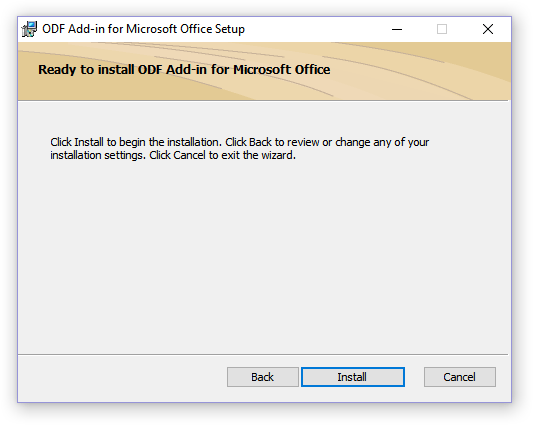
8. Kun asennus on valmis, napsauta "Suorittaa loppuun" poistuaksesi ohjatusta asennustoiminnosta.

Kun olet asentanut Officen ODF Translator -apuohjelman, voit avata ODT-asiakirjan Wordissa, jotta voit muuntaa sen edelleen DOC- tai DOCX-muotoon.
Tiedoston muuntaminen
Kun olemme asentaneet muunnoslaajennuksen onnistuneesti, Word voi avata tiedostoja ODT-muodossa.
1. Käynnistä MS Word ja valitse valikosta "Tiedosto" kohta "Avata", ja sitten "Arvostelu".

2. Etsi avautuvan Explorer-ikkunan pudotusvalikosta asiakirjan muodon valintarivi luettelosta. "Teksti OpenDocument (*.odt)" ja valitse tämä kohde.

3. Mene kansioon, joka sisältää vaaditun ODT-tiedoston, napsauta sitä ja napsauta "Avata".

4. Tiedosto avautuu uuteen Word-ikkunaan suojatussa näkymässä. Jos haluat muokata sitä, napsauta "Salli muokkaaminen".

Kun olet muokannut ODT-asiakirjaa ja muuttanut sen muotoilua (tarvittaessa), voit siirtyä turvallisesti sen muuntamiseen tai pikemminkin tallentamiseen sinun ja minun tarvitsemassasi muodossa - DOC tai DOCX.

1. Siirry välilehdelle "Tiedosto" ja valitse "Tallenna nimellä".
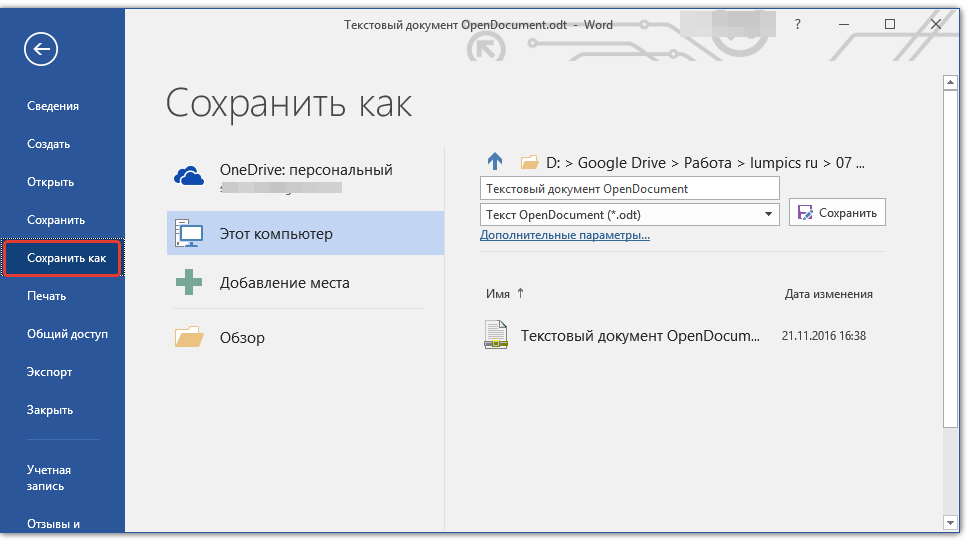
2. Muuta tarvittaessa asiakirjan nimeä, valitse nimen alla olevalta riviltä tiedostotyyppi pudotusvalikosta: "Word-dokumentti (*.docx)" tai "Dokumentti Word 97 - 2003 (*.doc)", riippuen siitä, minkä muodon haluat tulostaa.

3. Napsauttamalla "Arvostelu", voit määrittää tiedoston tallennuspaikan ja napsauta sitten painiketta "Tallentaa".

Näin ollen pystyimme muuttamaan ODT-tiedoston Word-asiakirjaksi käyttämällä erityistä muunnoslaajennusta. Tämä on vain yksi mahdollisista menetelmistä.
Online-muuntimen käyttäminen
Yllä kuvattu menetelmä on erittäin hyvä tapauksissa, joissa joudut usein käsittelemään ODT-muodossa olevia asiakirjoja. Jos sinun on muutettava se Wordiksi kerran tai tarvitset jotain tällaista erittäin harvoin, kolmannen osapuolen ohjelmistoja ei tarvitse ladata ja asentaa tietokoneellesi tai kannettavaan tietokoneeseen.
Online-muuntimet, joita Internetissä on melko paljon, auttavat ratkaisemaan tämän ongelman. Tarjoamme sinulle valinnan kolmesta resurssista, joista jokaisella on olennaisesti samat ominaisuudet, joten valitse vain niistä, joista pidät eniten.

Katsotaanpa kaikkia ODT:n muuntamisen Wordiksi online-muodossa käyttämällä ConvertStandard-resurssia esimerkkinä.

2. Varmista, että alareunassa oleva vaihtoehto on valittuna "ODT to DOC" ja paina "Muuntaa".

Huomautus: Tätä resurssia ei voi muuntaa DOCX:ksi, mutta tämä ei ole ongelma, koska DOC-tiedosto voidaan muuntaa uudemmaksi DOCX:ksi itse Wordissa. Tämä tehdään täsmälleen samalla tavalla kuin tallensimme ohjelmassa avatun ODT-dokumentin.
3. Kun muunnos on valmis, näkyviin tulee ikkuna, jossa tiedosto tallennetaan. Selaa kansioon, johon haluat tallentaa sen, muuta tarvittaessa nimeä ja napsauta painiketta "Tallentaa".

Nyt DOC-muotoon muunnettu ODT-tiedosto voidaan avata Wordissa ja muokata suojatun näkymän poistamisen jälkeen. Kun lopetat asiakirjan käsittelyn, älä unohda tallentaa sitä määrittämällä DOCX-muoto DOC:n sijaan (tämä ei ole välttämätöntä, mutta se on suositeltavaa). 
Siinä kaikki, nyt tiedät kuinka kääntää ODT Wordiksi. Valitse vain sinulle sopiva menetelmä ja käytä sitä tarvittaessa.
ODT-muoto tulee sanoista Open Document Text ja on vakiolaajennus OpenOfficessa luoduille asiakirjoille. Tämä tiedosto voi tallentaa tekstiä, kaavioita, laskentataulukoita ja muita objekteja. Sen tärkein etu on cross-platform, toisin kuin tunnetuissa .DOC- ja .DOCX-muodoissa, tiedosto voidaan avata useilla sovelluksilla:
- StarOffice
- TextMaker Viewer
- online-muuntimet Freefileconvert ja Appfactory
- tekstieditori Microsoft Word
Kuinka avata ODT-tiedosto Wordissa
id="a1">Jos haluat avata asiakirjan tekstieditorilla, sinun on asennettava erityinen laajennus Sun Microsystemsin verkkosivustolta. Ennen lataamista sinun on suoritettava yksinkertainen rekisteröintimenettely, hyväksyttävä sopimus ja napsautettava Jatka - jonka jälkeen latausikkuna avautuu automaattisesti.
Kun olet asentanut lisäosan, toimi seuraavasti:
- Käynnistä Microsoft Word ja siirry Tiedosto/Avaa-valikkoon.
- Aseta polku vaadittuun asiakirjaan ja valitse "ODF Text Document" avattavasta luettelosta.
- Klikkaa vaadittu tiedosto ja napsauta "Avaa".
- Jos haluat muuntaa ODT:n tutumpaan muotoon, napsauta "Tallenna nimellä" ja etsi "Word-dokumentti".
Huomaa, että Word 2003 ja uudemmat varhaiset versiot eivät tue ODT-tiedostojen täyttä muokkausta, joten näiden tekstieditorin versioiden omistajien on asennettava OpenOffice-paketti.
ODT-tiedoston avaaminen OpenOfficessa
id="a2">Sinun on ladattava OpenOffice Writer -komponentti erikseen tai koko sovelluspaketti. Ohjelmisto on hyvä vaihtoehto Microsoft Officelle ja sitä jaetaan myös ilmaiseksi. Ohjelman asennuksen jälkeen sinulla ei ole ongelmia lukea asiakirjoja ODT-muodossa, koska "oletusarvoisesti" tiedostot luodaan tällä laajennuksella.
ODT (OpenDocument Text Document) -tiedostot ovat OpenDocument-muodossa olevia tekstitiedostoja, jotka on luotu apuohjelmissa, kuten Open Office tai LibreOffice. Tätä tekstiasiakirjaa käytetään laajasti erilaisissa toimistoohjelmissa.
Ymmärtääksesi, mikä ODT-muoto on, riittää, että täyttää avoimen ODF-standardin (OASIS-yhteisön luoma), joka liittyy suoraan ODT-muotoon. Koska ODF voi säilyttää ja vaihtaa toimistoasiakirjat, tämä sisältää myös ODT-tiedostotunnisteen, joka sisältää erilaisia raportteja, muistiinpanoja, kirjoja ja niin edelleen. Tämä ODF-standarditiedostomuoto voi sisältää tietokantoja, erilaisia piirustuksia ja esityksiä. Myös ODF-tiedostoympäristössä voi olla laskentataulukko.
On mahdollista avata oikein tiedosto ODT-tunnisteella seuraavalla tavalla toimistopaketteja, kuten Libre Office, StarOffice, OpenOffice. Näiden apuohjelmien avulla voit helposti muuntaa tiedostoja ja muuttaa niitä. Jos käyttäjä yrittää avata ODT:n sovelluksella Microsoft Office, hänen on asennettava lisälaajennus ODF Sun Plugin for MS Office -sarjasta. Monet tietokoneiden omistajat avaavat ODT-tiedostoja Corel WordPerfect Officen avulla
ODT-tiedostopääte saavutti erityisen suosion ei niin kauan sitten, vuonna 2014, kun Google Docs -verkkosovellukset sekä Sheets ja Slides saivat tuen ODF-standardille. Näin ollen käyttäjillä oli mahdollisuus tallentaa tekstidokumentteja .odt-muodossa ja nyt itse .odt-tiedostotunniste yleistyy. Tiedostojen avaaminen .odt-tunnisteella on erittäin yksinkertaista, lisäksi .odt-tiedostot voidaan muuntaa muihin muotoihin sopivilla apuohjelmilla, jotka hyväksyvät tämän tiedostotyypin. Älä unohda asentaa ilmaista ODF-laajennusta Microsoft Wordille.
Microsoftin vaihtoehtoinen ohjelma asennettu Office Word. Sen kirjoittamalla henkilö saa ODT-laajennuksessa asiakirjan, jota muut tekstiohjelmistot eivät aina lue. Tämän seurauksena sen vastaanottajalla, jolla ei ole tällaista sovellusta, on ongelmia tiedoston avaamisessa. Lue eteenpäin saadaksesi selville, kuinka voit kiertää sen.
Tapoja avata ODT-tiedosto.
ODT-muoto kuuluu OpenOffice-, LibreOffice- ja StarOffice-ohjelmiin, jotka OASIS on kehittänyt ilmaisena jakelutuotteena, toisin kuin maksullinen Microsoft Office -paketti. Voit luoda ja avata niissä Word-asiakirjat, Excel-taulukot, esitykset jne. Aluksi nämä sovellukset oli tarkoitettu Linux-alustalle, mutta myöhemmin ne mukautettiin Windowsille. ODT tarkoittaa "Open Text Document", lyhenteen ensimmäinen kirjain osoittaa, että ohjelma, johon se kuuluu, on ilmainen. Tämän tyyppisten tiedostojen Wordiin integrointiongelma ratkaistaan lataamalla erityinen laajennus, mutta tämä ei aina johda haluttuun tulokseen.
Ohjelmat ODT-tiedostojen avaamiseen tietokoneellasi
Useat ohjelmat voivat lukea ODT-muodossa olevia asiakirjoja, joten voit avata ne seuraavasti:
- OpenOffice Writer.
- LibreOffice Writer.
- Universal Viewer.
- Windows Office.
- Microsoft Word.
Aloitetaan ensimmäisestä sovelluksesta - OpenOffice Writer:
- Lataa se ilmaiseksi viralliselta verkkosivustolta: valitse Windows-versio ja sopiva bittisyvyys, asenna jakelu.
- Käynnistä ohjelma. Sen käyttöliittymä on hyvin samanlainen kuin Wordin, joten se on helppo ymmärtää. Napsauta "Tiedosto" - "Avaa" ja valitse haluamasi asiakirja.
- Voit myös napsauttaa asiakirjaa - järjestelmä itse tunnistaa tiedoston avaamisen, koska ohjelma on jo saatavilla.

- Lataa se kehittäjän verkkosivustolta ja asenna se.
- Avaa ohjelmaikkuna ja napsauta Avaa tiedosto.
- Valitse tarvittava asiakirja.
Et voi muokata tekstiä Universal Viewerissa, mutta voit tarkastella sitä. Tätä varten:
- Lataa ja asenna ohjelma.
- Avaa se ja napsauta Tiedosto - Avaa.
Valitettavasti muotoilu katkeaa kokonaan, otsikot ja korostetut alueet katoavat. On myös Windows-ohjelma Office (jota ei pidä sekoittaa kuuluisaan Microsoft Officeen), kehitetty suhteellisen hiljattain, on ilmainen ja voi avata melkein minkä tahansa tekstimuodon. Voit käyttää sitä suorittamalla muutaman yksinkertaisen vaiheen:
- Lataa ohjelma ja asenna.
- Paina Ctrl+O.
- Valitse tiedosto.
Paketti sisältää myös Excelin ja PowerPointin analogeja - voit myös työskennellä niiden kanssa tuttujen ohjelmien tapaan, käyttöliittymä toistaa melkein täysin edeltäjiensä suunnittelun. Wordissa versiosta 2003 ja uudemmista alkaen voit avata tiedostoja myös ODT-muodossa, mutta tämä ei ole enää niin helppoa. Ensin sinun on ladattava erityinen laajennus tai asennettava Windows-päivityspaketit, jotka julkaisivat mukautuskomponentteja, jotka integroivat ODT-tiedostoja Wordiin. Toisessa tapauksessa mene Microsoftin verkkosivustolle, kirjoita "Search": SP2, lataa paketit ja asenna ne.
Sun ODF -laajennuksen asentamiseksi sinun on tehtävä seuraava:
- Avaa Sunin virallinen verkkosivusto.
- Valitse Word-versiollesi sopiva laajennus.
- Napsauta Rekisteröidy nyt ja täytä rekisteröintilomake.
- Hyväksy tuotteen käyttöehdot.
- Lataa Sun ODF Plugin ja suorita asennus.
- Varmista, että kaikki tiedostot on tallennettu Program Files -hakemistoon.
Nyt voit avata ODT-tiedostoja Wordin kautta samalla tavalla kuin asiakirjoja, joissa on .doc- ja .docx-tunniste.

Kuinka avata ODT-tiedosto älypuhelimella
iPhonelle ja Androidille on myös sovelluksia, joiden avulla voit lukea ja muokata tiedostoja ODT-muodossa:
- OpenDocument Reader pystyy paitsi esittelemään dokumentin sisällön, myös tekemään muutoksia, luomaan uusia tekstitiedostoja ja myös puhumaan kirjoitetun.
- Open Office Viewer - siinä on lähes samat toiminnot kuin edellisessä, mutta se lukee myös monia muita tekstimuotoja.
- DOC to ODT Converter on ohjelma, joka voi muuntaa DOC-tiedoston ODT:ksi ja päinvastoin.

Androidille kaikki nämä sovellukset ovat ilmaisia, ja iPhonelle ne ovat jaettuja.
Online-palvelut ODT-muotoisten tiedostojen käsittelyyn
Jos joudut harvoin käsittelemään ODT-asiakirjoja etkä halua asentaa yksittäistä tapausta varten lisäohjelmia, online-katsojat, toimittajat ja muuntajat tulevat apuun. Suosituimmat niistä:
- Yandex-selaimen sisäänrakennettu tekstitiedostoeditori. Jos käytät tätä Internet-selaajaa, vedä asiakirja osoitepalkkiin, jotta se avautuu. Halutessasi voit hakea työkaluja ja säätää tekstiä.
- Google Docs on suosittu resurssi, jonka käyttöliittymä muistuttaa Wordia. Päällä kotisivu siellä on kansiokuvake: napsauta sitä ja napsauta "Lataa" ja valitse sitten tiedosto. Tämän editorin käyttäminen edellyttää rekisteröitymistä Googlen palveluihin.
- Zoho Docs on edellisen analogi, suosituin englanninkielisessä ympäristössä. Ennen kuin aloitat, sinun on luotava tili tai käytettävä olemassa olevaa tiliä Googlessa tai Microsoftissa. Napsauta seuraavaksi Tiedostot ja lähetä valitaksesi tiedoston.

Mikä muu voisi aiheuttaa ongelmia tiedostossa?
Kun yrität avata ODT-tiedostoa, seuraavia ongelmia saattaa ilmetä:
- Wordin laajennuksen yhteensopimattomuus kanssa piraattiversio Windows - tässä tapauksessa asiakirjan muoto jää joko tunnistamatta tai sisältö muunnetaan merkkijoukoksi.
- Tiedosto on vaurioitunut latauksen aikana, eikä sitä voi tarkastella millään ehdotetuista tavoista.
Ensimmäisessä tapauksessa riittää, että vaihdat katseluohjelmaa päästäksesi käsiksi tekstiin, mutta toisessa joudut luopumaan asiakirjan avaamisesta.









.jpg)